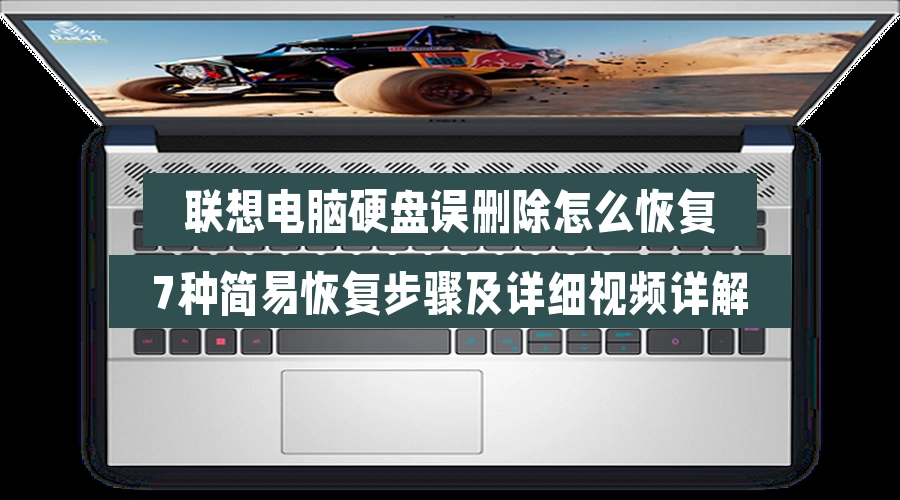联想固态u盘丢数据怎么恢复,7种快速恢复方法(含视频教程)
2025-05-30 22:42

联想固态U盘丢数据怎么恢复?这是许多用户可能会遇到的难题。比如小李,有一天他正在电脑上忙着做项目,突然U盘无法识别,重要的文件也都消失了。这个时候,他彻底慌了,感觉自己好像失去了一切。其实,这种情况并不罕见,很多人都有类似的经历。数据丢失并不意味着永远失去,只要采取正确的恢复措施,你完全有可能找回这些文件。那么,如何才能恢复丢失的数据呢?接下来的文章,我们就来深入分析几种有效的恢复方法,帮助你快速找回重要的文件,避免数据丢失带来的困扰。
内容提要: |
一. 固态U盘数据恢复为何更具挑战性
固态U盘的数据恢复比机械硬盘更困难,原因就在于固态硬盘(SSD)独特的工作方式。SSD通过“TRIM”功能来管理存储空间,它在系统处于闲置状态时自动清理无用数据。这一过程可以在我们不知情的情况下把数据彻底删除,尤其是在关机或重新启动时,这时丢失的数据可能就永远无法恢复。
相比之下,传统机械硬盘(HDD)依赖磁头读取数据,数据丢失后,磁盘表面并没有立即清除内容,因此恢复成功率相对较高。固态盘一旦关闭或重启,TRIM功能会让之前丢失的数据彻底消失,这让恢复变得更具挑战性。
| 存储类型 | 恢复成功率 | 影响因素 |
|---|---|---|
| 机械硬盘 | 高 | 磁头读取、物理损坏 |
| 固态硬盘 | 低 | TRIM功能、数据覆盖 |
要解决这个问题,妥妥数据恢复软件提供了“备份磁盘”功能。当遇到数据丢失时,使用该功能备份丢失数据的U盘或硬盘,得到一个备份文件。之后,我们可以通过恢复备份文件来避免直接从U盘或硬盘恢复数据。这样操作可以有效提高恢复成功率,并避免由于TRIM功能或其他原因导致的数据不可恢复。
尤其提醒使用固态盘的小张,在丢失数据后,千万别急于关机。关机后可能会触发TRIM功能,进一步破坏数据。如果已经发生这种情况,备份和恢复备份文件的方式能有效保障你的数据安全。
请观看如何备份固态盘确保数据完整恢复教学视频:
你想了解为什么你的固态u盘删除后数据有的可以恢复而有的数据无法恢复的原因吗?请点:机械盘、固态盘存储与数据恢复原理
二. 联想固态u盘丢数据怎么恢复 - 7种恢复方法
本教程专门针对u盘误删除资料、文件夹并清空回收站后的恢复,病毒删除文件或资料剪切过程突然中断等原因导致的数据丢失的恢复。如其他原因导致信息丢失,可前面表单选择相应信息恢复功能进行恢复。使用方法可以参考“快速恢复删除文件”操作教程。
妥妥数据恢复软件功能选择指南
| 丢失数据原因 | 快速恢复删除文件 | 格式化恢复 | 深度恢复 | 改变文件系统恢复 | 删除分区恢复 | 自定义文件格式恢复 |
|---|---|---|---|---|---|---|
| 文件误删除 | ✓ | ✓ | ✓ | |||
| 文件删除并清空回收站 | ✓ | ✓ | ✓ | |||
| 病毒删除文件 | ✓ | ✓ | ✓ | |||
| 360误删除文件 | ✓ | ✓ | ✓ | |||
| 系统断电或崩溃后文件丢失 | ✓ | ✓ | ✓ | |||
| 剪切过程中断丢失数据或剪切过程完成 | ✓ | ✓ | ✓ | |||
| 文件损坏或无法打开 | ✓ | ✓ | ✓ | ✓ | ||
| 格式磁盘后数据丢失 | ✓ | ✓ | ||||
| 分区操作后文件丢失或文件名乱码 | ✓ | ✓ | ✓ | |||
| 磁盘变为RAW | ✓ | ✓ | ||||
| 发现文件和文件夹不见了 | ✓ | ✓ | ✓ | |||
| 文件显示0字节 | ✓ | ✓ | ✓ | |||
| 显示磁盘格式错误 | ✓ | ✓ | ✓ | |||
| 提示需要格式化 | ✓ | ✓ | ✓ | ✓ | ||
| 打开文件或文件夹时,提示找不到文件或目录 | ✓ | ✓ | ✓ | |||
| 数据突然不见了 | ✓ | ✓ | ✓ | |||
| 文件内容变得无法识别 | ✓ | ✓ | ||||
| 硬件故障、电源中断或磁盘错误等原因而损坏,损坏的数据可能无法正确读取 | ✓ | ✓ | ||||
| 改变文件系统(ntfs与fat32之间转换) | ✓ | ✓ | ||||
| 运行磁盘检查工具导致数据丢失 | ✓ | ✓ | ||||
| 文件名显示为乱码 | ✓ | ✓ | ||||
| 整个磁盘变成一个分区 | ✓ | ✓ | ||||
| 分区后提示未格式化 | ✓ | ✓ |
注:请根据表格中从左到右的顺序,针对具体的数据丢失原因选择相应的恢复功能进行操作。
方法一:u盘快速恢复删除文件
妥妥数据恢复软件“快速恢复删除文件”功能让文件恢复变得高效,三分钟内即可完成扫描并按原有路径还原丢失文件。
请点击观看u盘快速恢复删除文件功能教学视频:
“快速恢复删除文件”功能操作步骤如下:
1. 在妥妥数据恢复软件官网下载并安装妥妥数据恢复软件。U盘插入后再使用妥妥数据恢复软件,否则数据恢复软件将无法查看到u盘。
2. 点选“快速恢复删除文件”选项,之后选择“下一步”按钮。
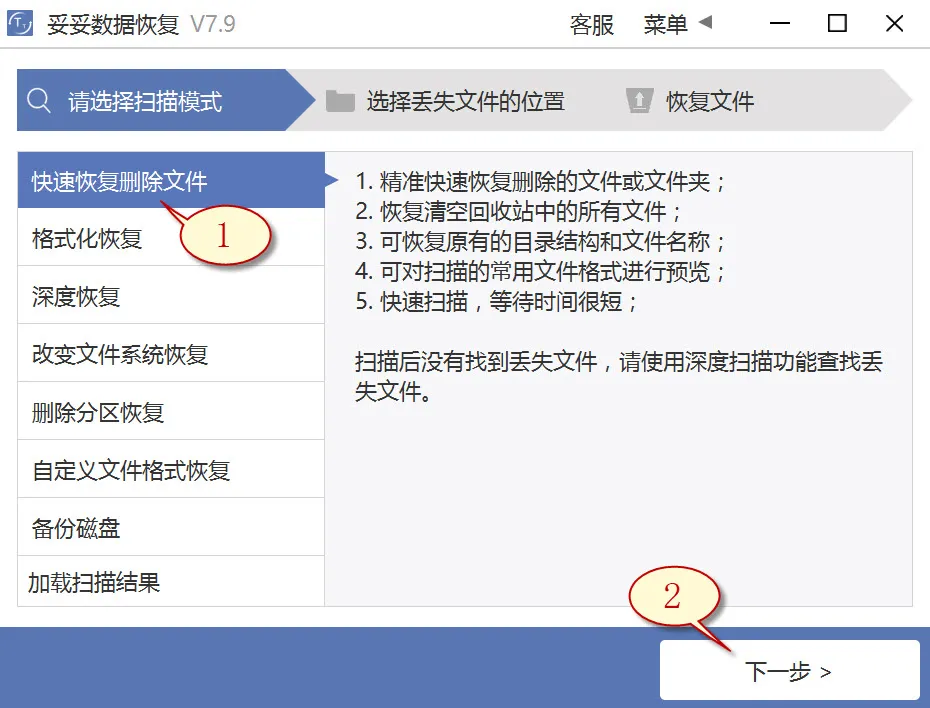
3. 选中丢失文档的u盘后,随后再点击“下一步”按钮。
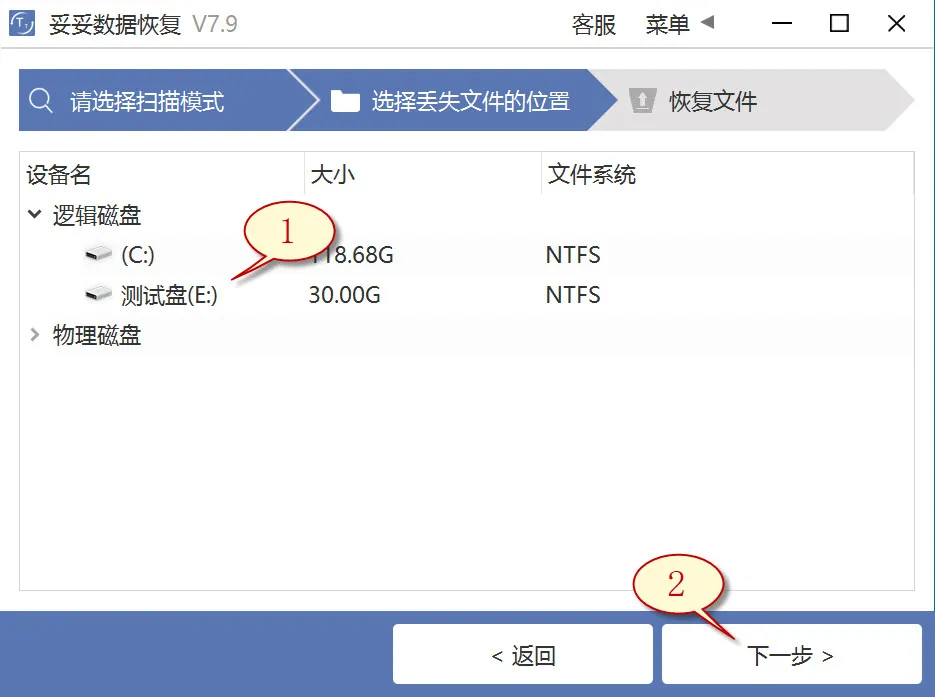
4. 启动扫描程序,等待扫描完毕后,点选我们想要恢复的重要文件,然后点击“恢复”按钮。打开已还原的数据确认恢复结果。
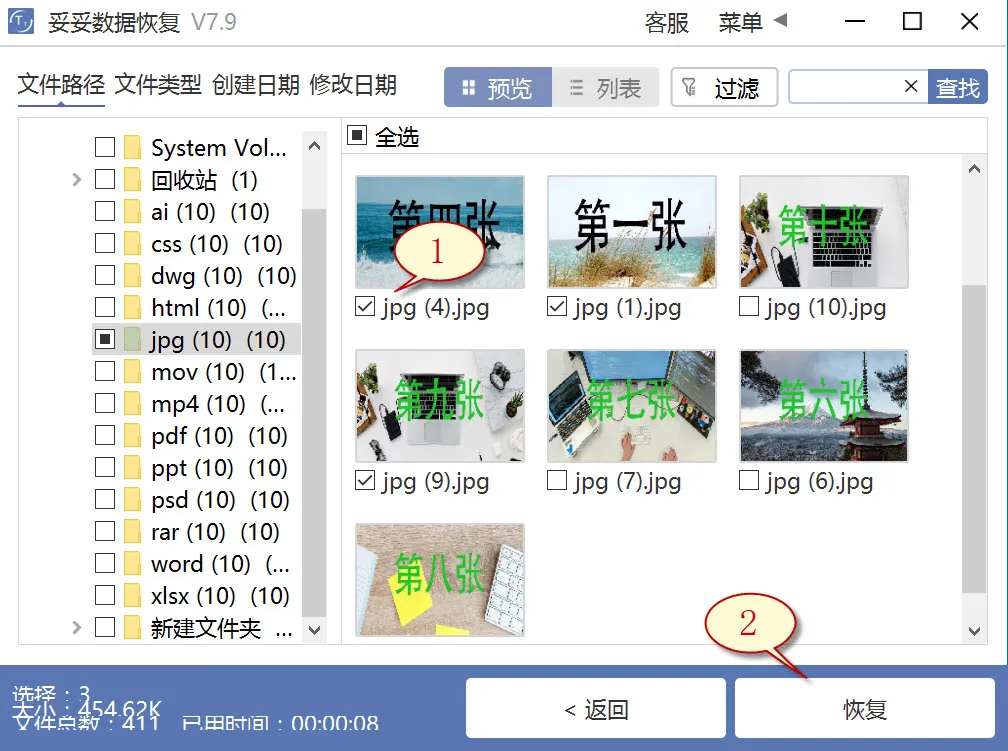
提示:倘若还寻找不到丢失的重要文件,请尝试利用“自定义文件格式恢复”或“深度恢复”功能来进行数据还原。
方法二:u盘深度恢复
“深度恢复”功能运用扫描遗失数据盘的底层数据来获取不可或缺的数据。深度恢复能恢复u盘中所有格式的文件,数据恢复成功率高于“快速删除文件功能”,但略逊色于“自定义文件格式恢复”功能。
请点击观看u盘深度恢复功能教学视频:
“深度恢复”功能操作步骤如下:
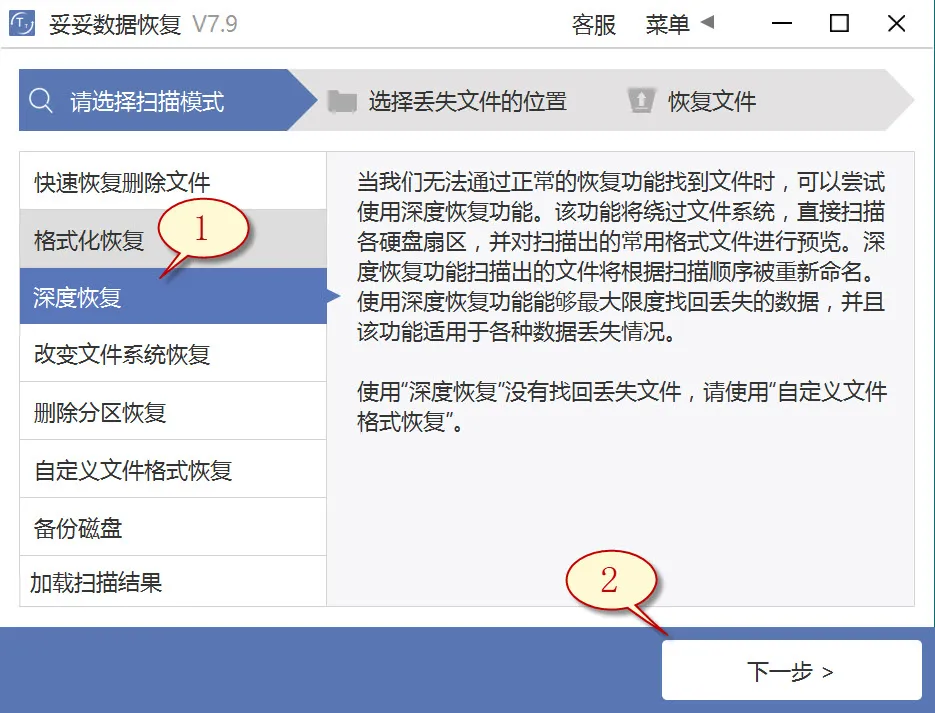
深度恢复功能的操作步骤与“快速恢复删除文件”相同。插入USB设备后再执行妥妥数据恢复软件,选中“深度恢复”功能。随后再选择“下一步”按钮。点选丢失文件所在的驱动器的盘符,选中“下一步”。运行扫描程序,等待扫描程序结束后,即可查询并恢复丢失的文档。
方法三:u盘自定义文件格式恢复
妥妥数据恢复软件“自定义文件格式恢复”功能需要使用者新建一个文件夹,内含不最低10个与欲恢复相同格式的文档。恢复软件扫描该文件夹后,程序自动解析并构建一个特征码,利用这个代码,扫描并还原丢失u盘中所有匹配格式文件。如果还要还原其他数据文件,必需分别新创建对应文件格式的文件夹,注意:新增文件夹一定不能保存在丢失文件的u盘中。
请点击观看u盘自定义文件格式功能恢复教学视频:
自定义文件格式恢复使用方法:
1. 插入U盘后再启动妥妥数据恢复程序,否则恢复软件无法读取到u盘任何数据。
2. 点选“自定义文件格式恢复”选项,然后选择“下一步”。
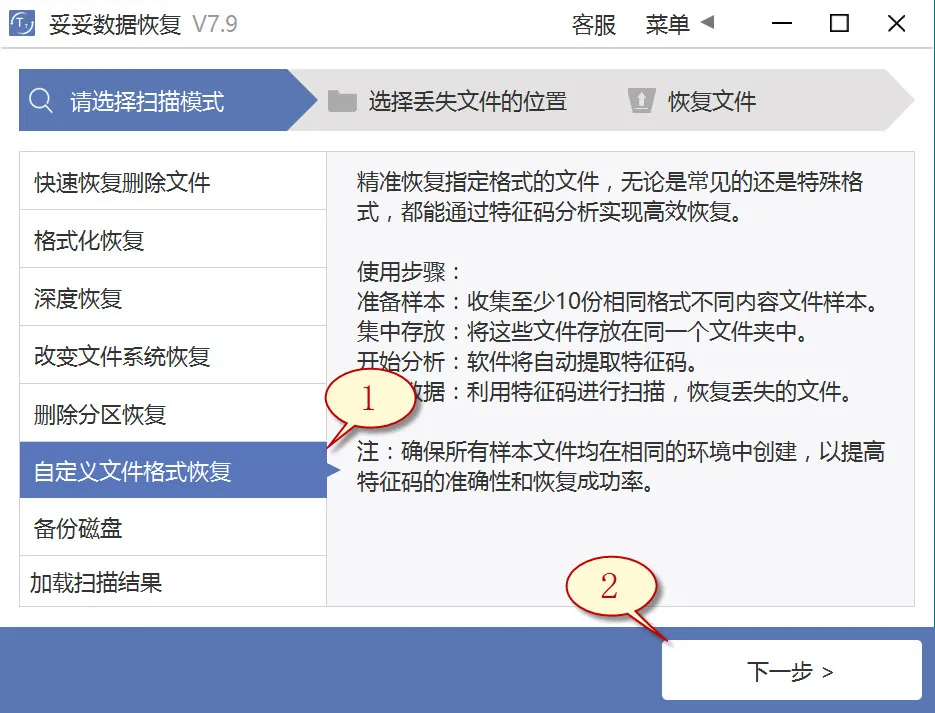
3. 取消勾选全部分类(下图1展示),再点击“自定义”(如图2所示图片)。
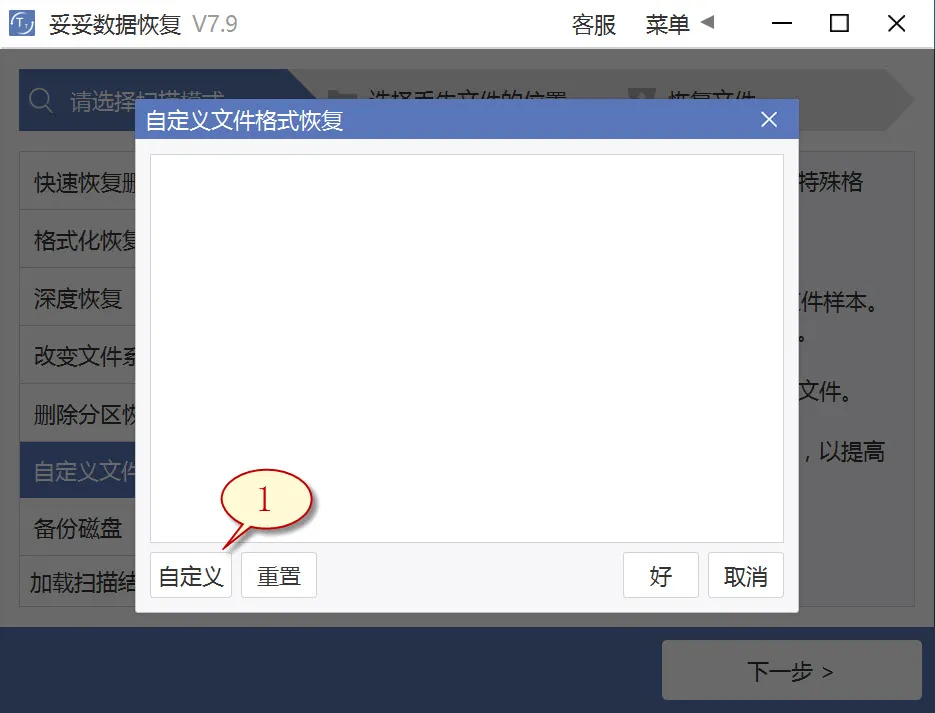
4. 选中刚才我们创建的文件夹,接着点击“选择文件夹”按钮,要是需要添加不同文件格式的文件夹,请按照相同的步骤重复执行。
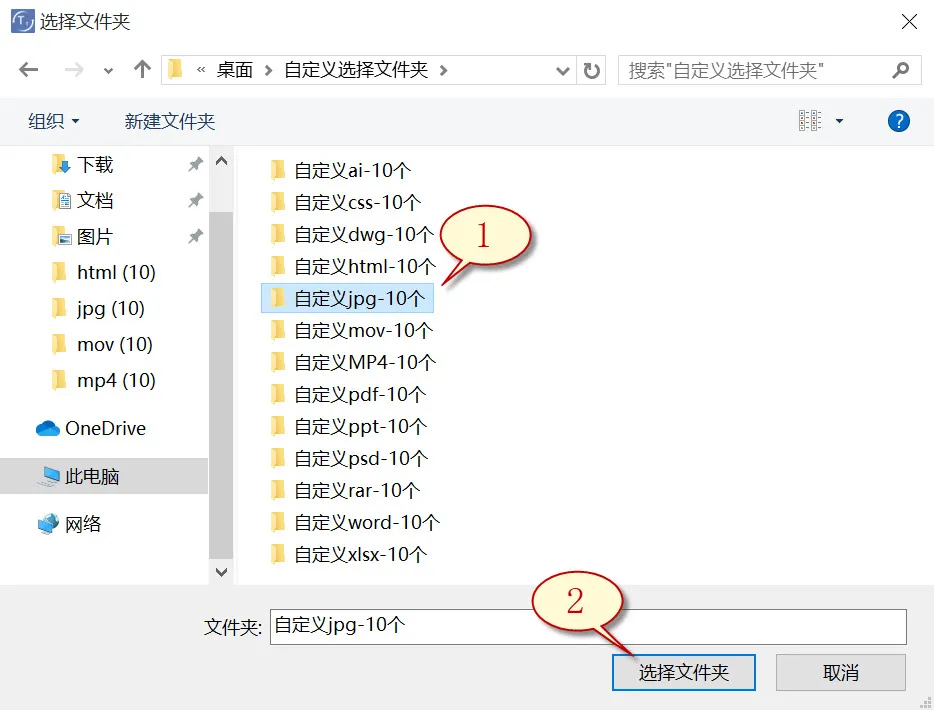
5. 待成功分析出文件唯一特征码后,选择需要恢复的文件类型(如图图片1所示),再选择“好”按钮(如下图2所示)。
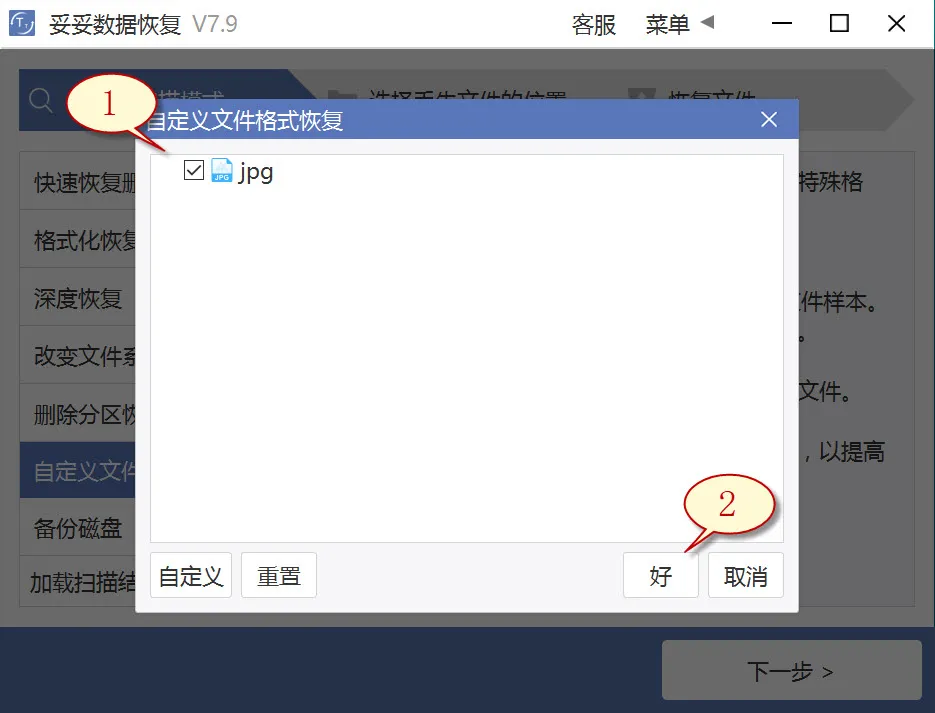
6. 点选丢失文件文件所在位置(如图1展示),接着点选“下一步”按钮(如下图2所示)。
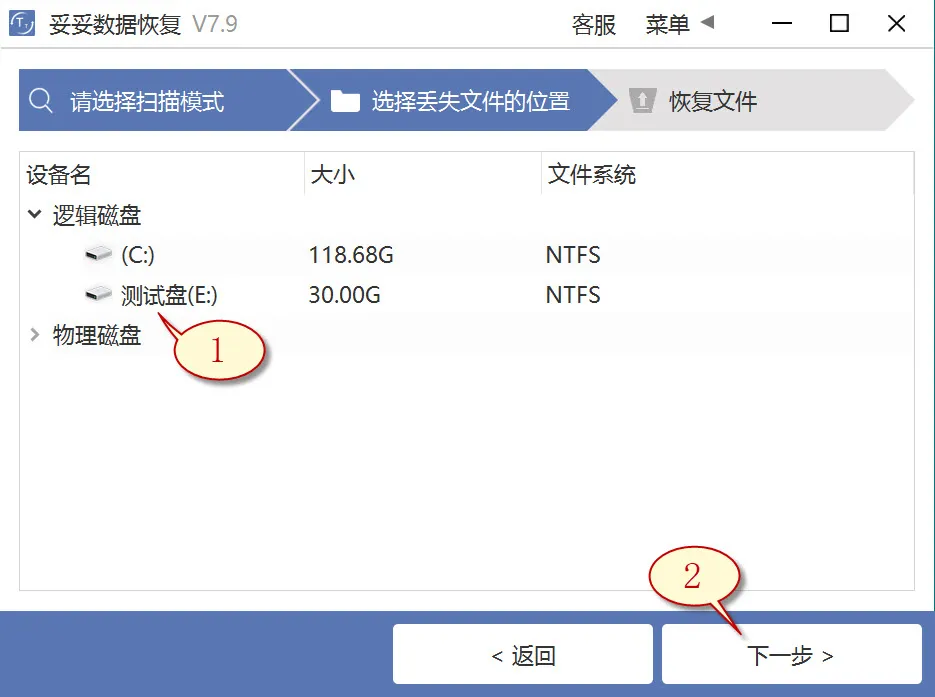
7. 点击“预览”(如图图片1所示),筛选已扫描到的文件。选择要还原的重要文档,随后点击“恢复”按钮(图2),丢失的文档能够完整找回。
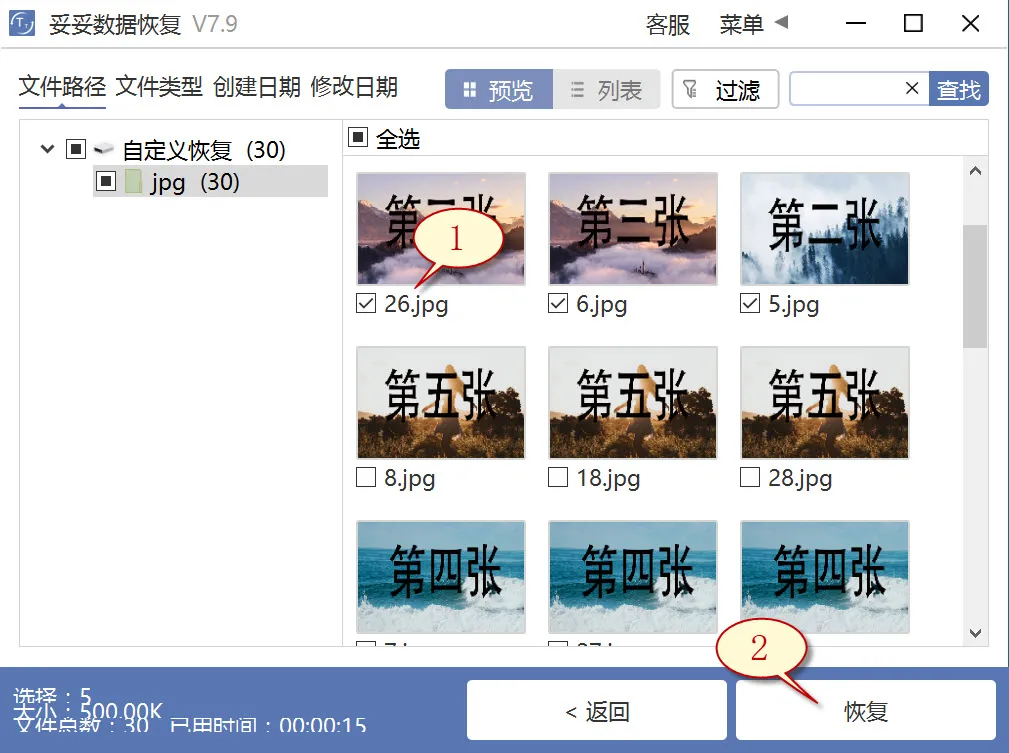
提示:“自定义文件格式恢复”功能无法按照丢失前文档文件名和路径还原,如我们想立即还原丢失的数据,而且保持文件原样,请查阅“快速恢复删除文件”功能使用使用步骤。
方法四:使用chkdsk命令恢复u盘数据方法
1. 在输入框中键入“cmd”命令,之后再点选以管理员权限运行。
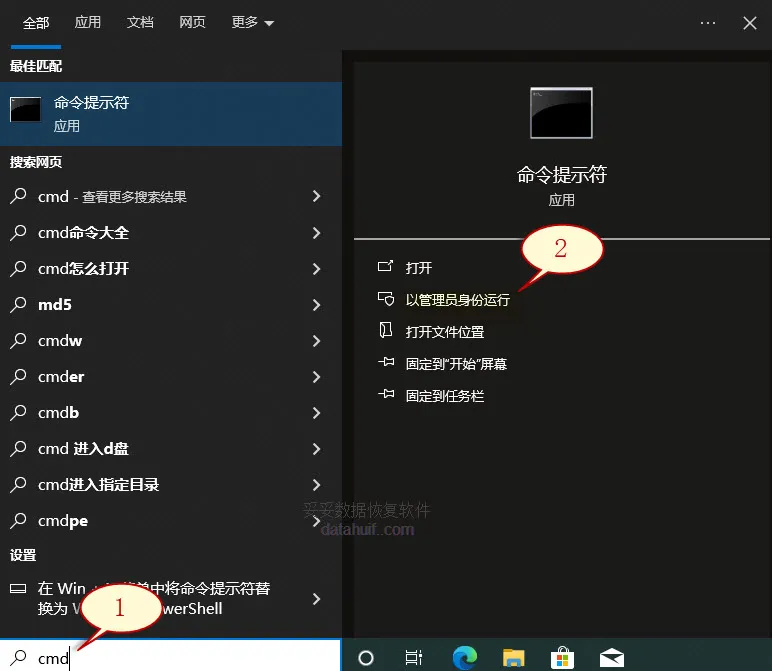
2. 录入chkdsk J: /f /r,再按回车键(J为U盘的盘符)。这个指令能够恢复U盘中损坏的数据或无法读取的问题。
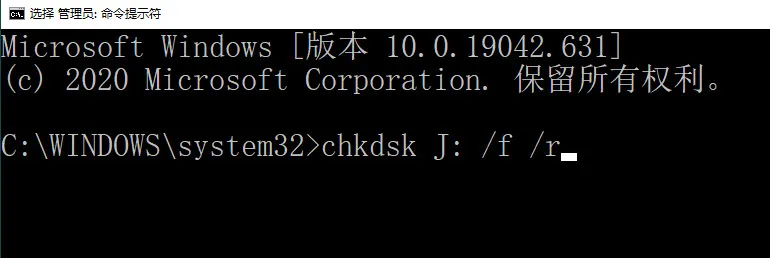
3. 在命令行中键入 attrib h r s /s /d J:,这里的J表示U盘的驱动器的盘符。然后再按下确定键。该指令可以用于清除隐藏的文件。
提示:当U盘文件系统或文件受损时,插入U盘可能遭遇“文件或目录损坏且无法读取”或要求格式化的提示,此刻使用chkdsk修复可能会碰到权限问题或无法访问的状况。
方法五:使用磁盘管理工具恢复u盘数据方法
1. 访问我的电脑,找到U盘,然后右键单击U盘,调出U盘的操作菜单中选择“管理”。
2. 选中“磁盘管理”选项,接着单击U盘的驱动器号,右键点击,选择“更改驱动器号和路径”来恢复U盘数据。
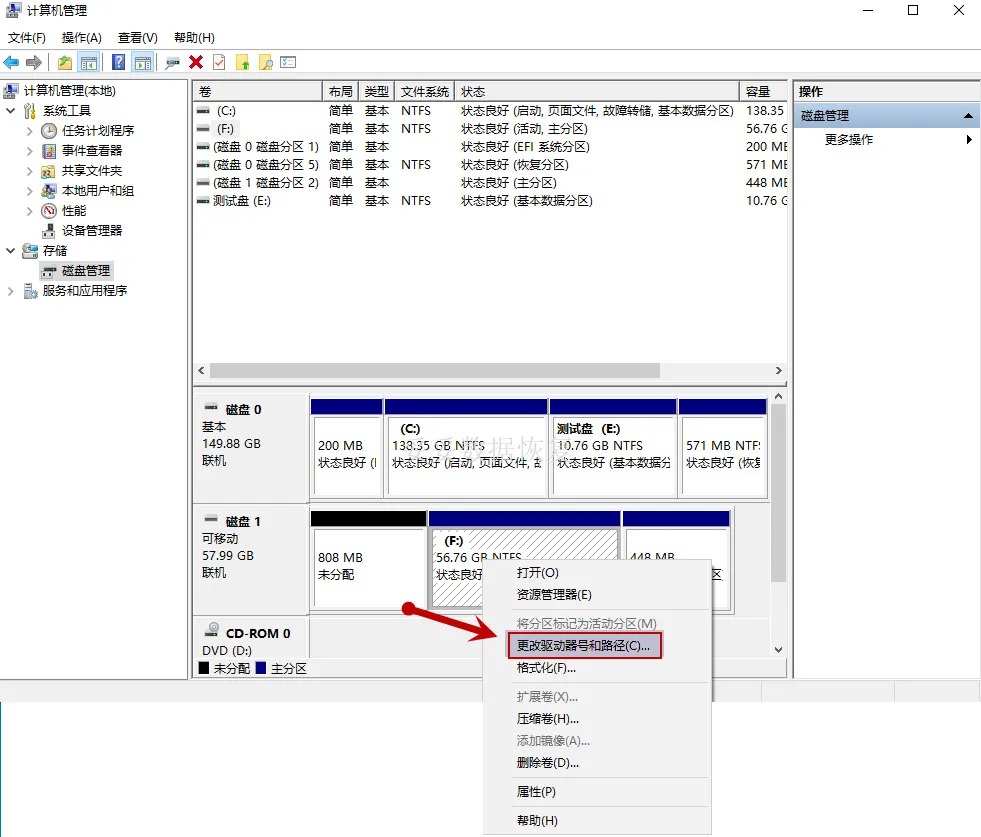
3. 通过“分配新驱动器号码”后,你U盘中的文档能够顺利复原。
方法六:使用CMD改变u盘驱动器名称
1. 使用 “Win + R” 快捷键,快速启动 “运行” 窗口。
2. 键入“CMD”,接着按下回车键,打开命令提示符。
3. 在命令提示符下,键入以下指令:“ATTRIB -H -R -S /S /D F:.”。
用U盘盘符替换F,即可成功还原U盘文件,此方法适宜文档被隐藏或只读。
提示:在使用操作CMD命令时,你必须正确输入每一个命令,包括盘符和文件路径,以避免数据丢失或操作错误。
方法七:从具有先前版本恢复u盘数据方法
1. 把U盘插进计算机。
2. 双击此电脑,找到我们的U盘。在U盘上单击鼠标右键或包含已删除文件的文件夹,选中“属性”。
从具有先前版本恢复数据方法图片1
3. 选中“以前版本”选项卡,访问完整的还原选项菜单。点选一个之前的版本,之后再点击“还原”。
从具有先前版本恢复数据方法图片2
提示:U盘插入不同操作系统设备会可能导致文件系统错误,让文档无法读取或丢失。
三. 多渠道恢复数据,别放过任何机会
如果我们尝试了各种恢复方法,依然未能找回丢失的数据,那就不能放弃,毕竟丢失的数据有时可能还藏在其他地方。很多时候,我们会把文件从U盘拷贝到电脑硬盘或其他存储设备上。如果这些设备上的文件被误删、格式化或者剪切过,别担心,这些文件并不是完全消失了,只要这些数据没有被覆盖,还是有机会找回的。
利用妥妥数据恢复软件,你可以扫描这些曾经存储过数据的设备,尝试恢复已删除或丢失的文件。即使这些设备中的数据已经被删除,恢复的可能性依然存在,尤其是在删除后没有进行新的数据写入的情况下。这种恢复方法比重新创建文件要节省很多时间,尤其是对于那些重要的文件,能快速找回将大大减轻我们的负担。
通过这种方法,许多人成功找回了在不同设备中存储的数据,不仅避免了重复工作,还省去了大量的时间。即便是丢失的数据并非最新的版本,恢复出旧版本的文件依然比重新做一遍要实用得多。所以,尽量不要错过那些曾经保存过丢失文件的其他设备,试试这种多渠道的方法,恢复的希望还是很大的。
四. 无法恢复数据?技术支持帮忙找回
如果已经尝试了多种恢复方法,依然无法找回丢失的数据,别灰心,技术支持还可以帮忙。有时候,数据恢复并非自己简单操作就能完成,特别是在操作不当或软件使用不当的情况下,数据可能会进一步损坏。因此,遇到这种情况,最好通过专业技术人员的帮助来解决问题。
每天,数据恢复工程师都会接到很多求助电话。很多用户在自行恢复时因为没有掌握正确的操作方法,导致数据恢复失败,甚至错误操作造成数据永久丢失。比如,有些人在扫描文件时没有找到恢复的文件,或者误操作将恢复文件覆盖到了原文件的位置,这种情况都会让恢复变得更复杂。
正确的做法是,联系专业的技术人员,避免继续盲目操作。数据恢复技术人员拥有专业的恢复工具和丰富的经验,可以根据具体情况采取最合适的措施,最大限度地提高恢复成功率。恢复过程中,专业人员能够通过远程技术支持,帮助用户快速准确地完成操作,避免了因错误操作而导致的进一步损坏。
总之,如果遇到无法恢复的情况,不要再急于尝试其他复杂操作,专业的帮助往往能为数据恢复带来更多希望。
五. 注意恢复过程中的常见误区
在恢复丢失的数据时,有一些常见的误区可能会让整个恢复过程变得更加复杂。很多人会在数据丢失后急于操作,想要尽快恢复丢失的文件,这时容易犯一些错误。一个最常见的误区就是一旦发现文件丢失就立刻开始写入新数据。这样做的风险非常大,因为新的数据写入可能会覆盖原本可以恢复的数据,从而降低恢复的成功率。
另一个问题是在数据恢复过程中使用了不适合的工具。市面上有很多免费的恢复工具,虽然看起来方便,但很多工具没有专业性,可能导致扫描不全面或扫描到的数据无法有效恢复。相比之下,使用像妥妥数据恢复软件这样的专业工具,它的恢复算法和流程更为科学,恢复效果也更有保障。
同时,还有些用户在恢复过程中因为心急而没有耐心等待完整的扫描或恢复过程,这样的操作会导致恢复结果不完全,甚至丢失部分重要文件。正确的做法是,要按照数据恢复软件的提示,慢慢进行操作,避免中途打断。
恢复数据不仅仅是使用软件那么简单,过程中细节决定了最终的恢复结果。所以,了解并避免这些常见误区,使用正确的方法和工具,才能提高数据恢复的成功率。
六. 总结
联想固态U盘丢数据怎么恢复?这篇文章详细介绍了7种深度分析的恢复方法,并附上视频教学,帮助用户快速找回丢失的文件。从固态盘的数据特性、备份和多渠道恢复,到如何避免误操作,每个步骤都为提高恢复成功率提供了指导。特别是通过妥妥数据恢复软件的备份功能,用户可以更加安全高效地恢复丢失数据。此外,如果自行恢复仍未成功,求助专业技术人员也是一个有效的解决方案。掌握正确的方法,数据恢复并非难事。
相关内容
选择文件恢复模式时,最重要的是根据丢失数据的类型和恢复难度来决定。如果数据丢失较为简单,比如文件误删除,可以选择“快速扫描”模式。这种模式速度较快,适合恢复已删除但未覆盖的文件。如果数据丢失较为复杂,比如格式化或分区损坏,可以尝试“深度扫描”模式,它会花费更多时间,但能扫描到更深层次的数据,帮助找回更多丢失的文件。
如果不确定该选择哪种模式,妥妥数据恢复软件提供了自动选择模式的功能,它会根据丢失数据的情况自动推荐最佳方案。无论是简单恢复还是复杂修复,合理选择模式都能提高恢复成功率,让整个过程更加高效。
当U盘存储的文件无法正常打开或出现错误时,首先检查U盘是否存在物理损坏,确保U盘接口干净且没有松动。如果硬件没有问题,可以尝试使用文件修复工具修复受损的文件。如果文件修复不成功,可以使用妥妥数据恢复软件进行扫描,恢复损坏文件的原始数据。通过深度扫描模式,软件会尽可能找回损坏或无法打开的文件。
另外,如果U盘中的文件并非完全丢失,只是由于文件系统损坏导致无法访问,使用“修复文件系统”功能也能有效恢复文件。在操作时,切记不要在U盘上继续写入新的数据,以免覆盖丢失的文件。
深度恢复U盘数据的原理主要依赖于文件系统和磁盘扇区的扫描。当文件被删除后,操作系统只是标记这些文件为“删除”,但文件的数据并没有立即被清除,直到新的数据写入并覆盖这些区域。深度恢复通过扫描U盘的每个扇区,寻找可能还没有被覆盖的残留数据,从而恢复丢失的文件。
这种方法比快速恢复更耗时,但它能深入到磁盘底层,挖掘那些看似消失的数据。即便文件系统已经损坏,深度恢复也能通过文件碎片拼接和识别原始文件数据块,最大限度地恢复丢失的内容。
如果U盘老化严重,频繁出现读写错误且数据丢失,最重要的是避免进一步使用该U盘进行写入操作。因为老化导致的读写错误可能会使数据进一步丢失或损坏。此时,首先需要将数据尽快备份到其他健康存储设备。可以使用专业的数据恢复软件扫描U盘,尝试恢复丢失的文件。
在数据恢复过程中,选择深度恢复模式进行彻底扫描,以确保尽可能恢复丢失的数据。同时,考虑更换U盘或使用更稳定的存储设备,避免频繁出现错误的设备影响日常工作。重要文件的定期备份可以有效减少数据丢失的风险。